Panel s nástrojmi Rýchly prístup je prispôsobiteľný panel s nástrojmi obsahujúci príkazy, ktoré sú nezávislé od karty pása s nástrojmi, ktorá sa práve zobrazuje. Môže sa nachádzať na jednom z dvoch miest, ako je znázornené červenými obrysmi na obrázkoch nižšie:
Pod pásom s nástrojmi (predvolené umiestnenie):
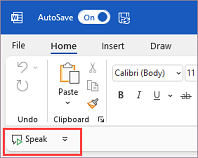
Nad pásom s nástrojmi:
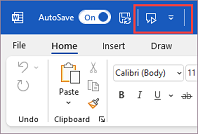
Premiestnenie panela s nástrojmi Rýchly prístup
Ak nechcete, aby sa funkcia QAT nachádzala v aktuálnom umiestnení, môžete ju premiestniť do iného umiestnenia:
-
Na pravom konci panela s nástrojmi vyberte položku Prispôsobiť panel s nástrojmi Rýchly prístup .
-
V dolnej časti ponuky vyberte položku Zobraziť pod pásom s nástrojmi alebo Zobraziť nad pásom s nástrojmi.
Ak zistíte, že predvolené umiestnenie nad pásom s nástrojmi je príliš ďaleko od pracovného priestoru, možno ho budete chcieť premiestniť bližšie k pracovnému priestoru. Umiestnenie pod pásom s nástrojmi však môže zasahovať do pracovného priestoru. Ak ponecháte panel s nástrojmi Rýchly prístup v predvolenom umiestnení, maximalizujete pracovný priestor.
Zobrazenie alebo skrytie panela s nástrojmi Rýchly prístup
-
Kliknite na položku Možnosti zobrazenia pása s nástrojmi, ktorá sa nachádza v pravej dolnej časti pod pásom s nástrojmi.
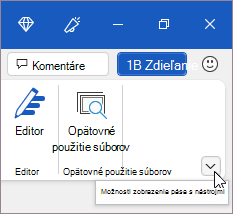
-
V zozname vyberte možnosť Zobraziť panel s nástrojmi Rýchly prístup alebo Skryť panel s nástrojmi Rýchly prístup podľa potreby.
Panel s nástrojmi Rýchly prístup je prispôsobiteľný panel s nástrojmi obsahujúci množinu príkazov, ktoré sú nezávislé od karty, ktorá sa práve zobrazuje. Môže sa nachádzať na jednom z dvoch miest:
-
Ľavý horný roh nad pásom s nástrojmi (predvolené umiestnenie)
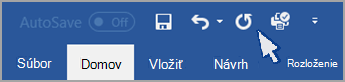
-
Ľavý horný roh pod pásom s nástrojmi
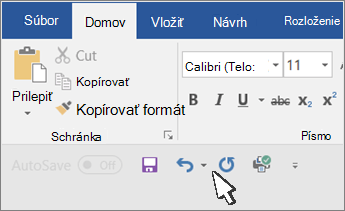
Ak nechcete, aby sa panel s nástrojmi Rýchly prístup zobrazoval v aktuálnom umiestnení, môžete ho premiestniť do iného umiestnenia. Ak zistíte, že predvolené umiestnenie nad pásom s nástrojmi je príliš ďaleko od pracovného priestoru, možno ho budete chcieť premiestniť bližšie k pracovnému priestoru. Umiestnenie pod pásom s nástrojmi však môže zasahovať do pracovného priestoru. Panel s nástrojmi Rýchly prístup preto možno budete chcieť ponechať v predvolenom umiestnení, aby ste maximalizovali pracovný priestor.
Premiestnenie panela s nástrojmi Rýchly prístup
-
Kliknite na položku Prispôsobiť panel s nástrojmi Rýchly prístup

-
V dolnej časti zoznamu vyberte možnosť Zobraziť pod pásom s nástrojmi alebo podľa potreby zobraziť nad pásom s nástrojmi .










